
- 个人主页:VON
- 文章所属专栏:从0开始的开源鸿蒙6.0.0
- 个人抖音:清洒
目录
前言
本章的主要内容是分布式流转,这一名词对于我来说也是一个新名词,不知道大家有没有听说过这一名词。给大家简单介绍下是什么,就像我们手机打开抖音刷视频,平板可能也会显示(前提是同一wife和同一账号)相信大家在平时也会使用,今天我们就来看看他是怎么来实现的这一功能。我感觉就是对配置文件的修改(个人观点)
官方解释:
在进行分布式流转开发之前,需要先了解流转的前提条件,流转的前提条件包括:
双端设备需要登录同一华为帐号。
双端设备需要打开Wi-Fi和蓝牙开关。条件允许时,建议双端设备接入同一个局域网,可提升数据传输的速度。
应用接续只能在同应用(UIAbility)之间触发,双端设备都需要有该应用。
实践
本章节内容参考官方链接
通过结构化数据构建页面-HarmonyOS应用开发快速入门-Codelabs-华为开发者联盟
配置流转
启用应用接续能力,这里在default模块中开启应用接续
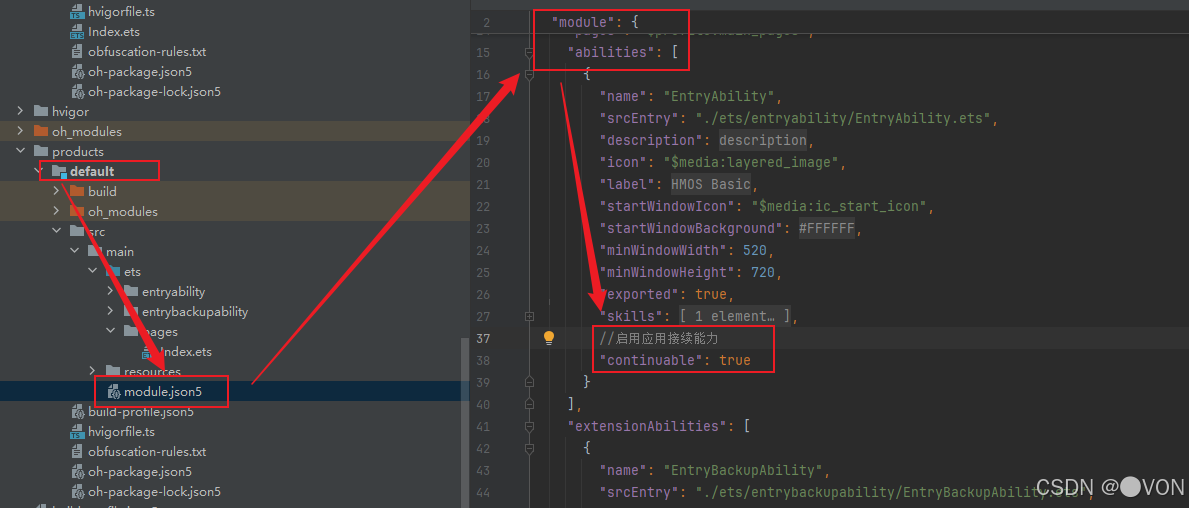
这里好像是牵扯到权限问题,所以要在json中进行一下配置,具体原因官网解释如下:
写明申请原因。由于之后需要的分布式流转权限即"ohos.permission.DISTRIBUTED_DATASYNC"权限为user_grant权限类型,为需要用户授权的类型,该类型权限申请时需要写明申请原因和使用场景,且原因字段只支持使用$string的方式进行引用,具体写法之后的申请配置可以看到,所以需要开发者在products/default/src/main/resources/base/element/string.json中写明申请原因。
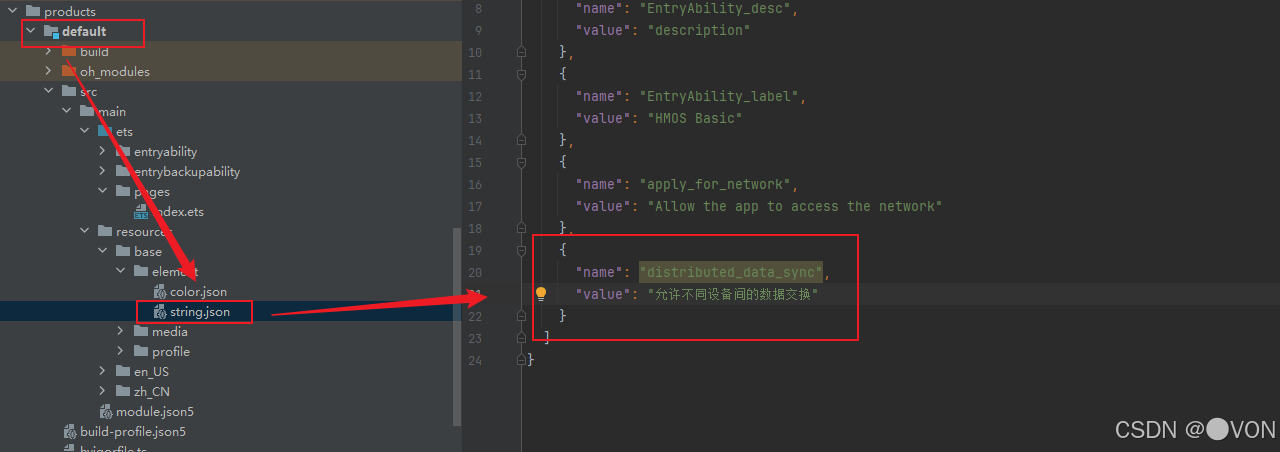
这里还是在default模块下进行配置,也是关于权限的问题,这里直接去官网复制过来就行了,相当于一个小功能,不用刻意的去记住这些东西
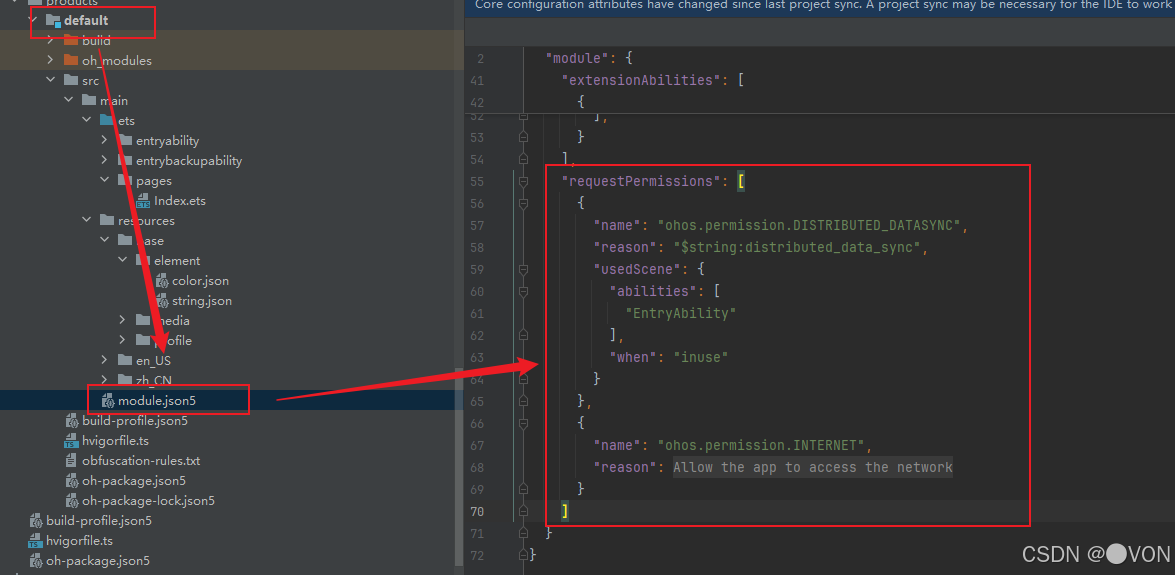
"requestPermissions": [
{
"name": "ohos.permission.DISTRIBUTED_DATASYNC",
"reason": "$string:distributed_data_sync",
"usedScene": {
"abilities": [
"EntryAbility"
],
"when": "inuse"
}
},
{
"name": "ohos.permission.INTERNET",
"reason": "$string:apply_for_network"
}
]运行流程
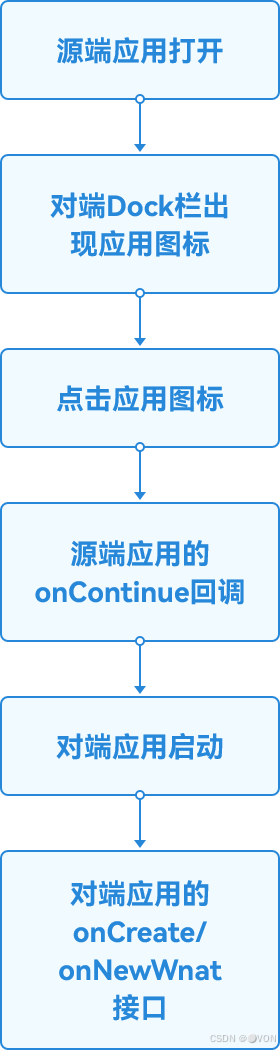
这里就相当于我们手机打开APP,在平板上面也可以进行打开
接口实现
开始实现源端和对端的接口
源端接口实现
这里添加一个函数即可在点击对端的dock栏应用图标后,会进入源端的onContinue()回调
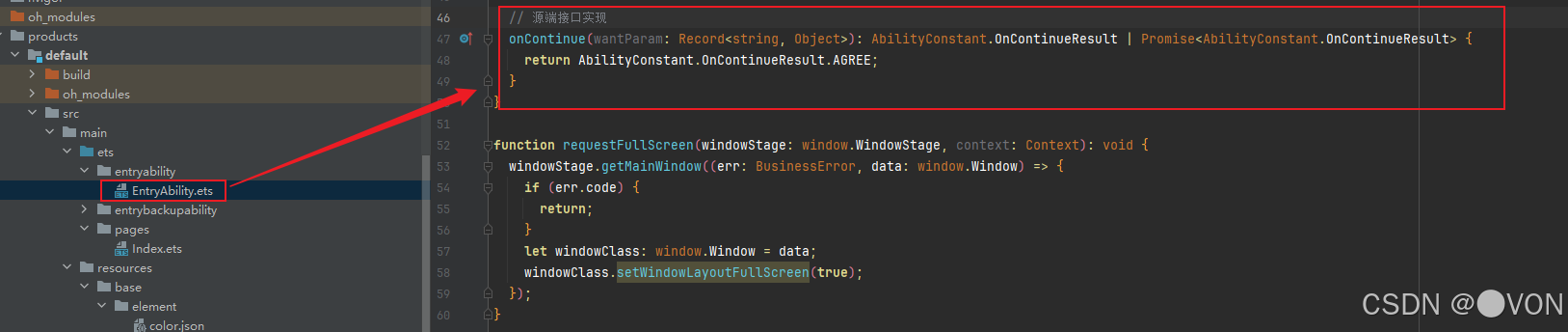
对端接口实现
这里也是固定的代码,直接去官网cv就行,说实话这一章并不是很理解,感觉这一功能可有可恶,用得到的话就直接去看官方文档吧,这里就不给大家解释了,因为博主也不清楚
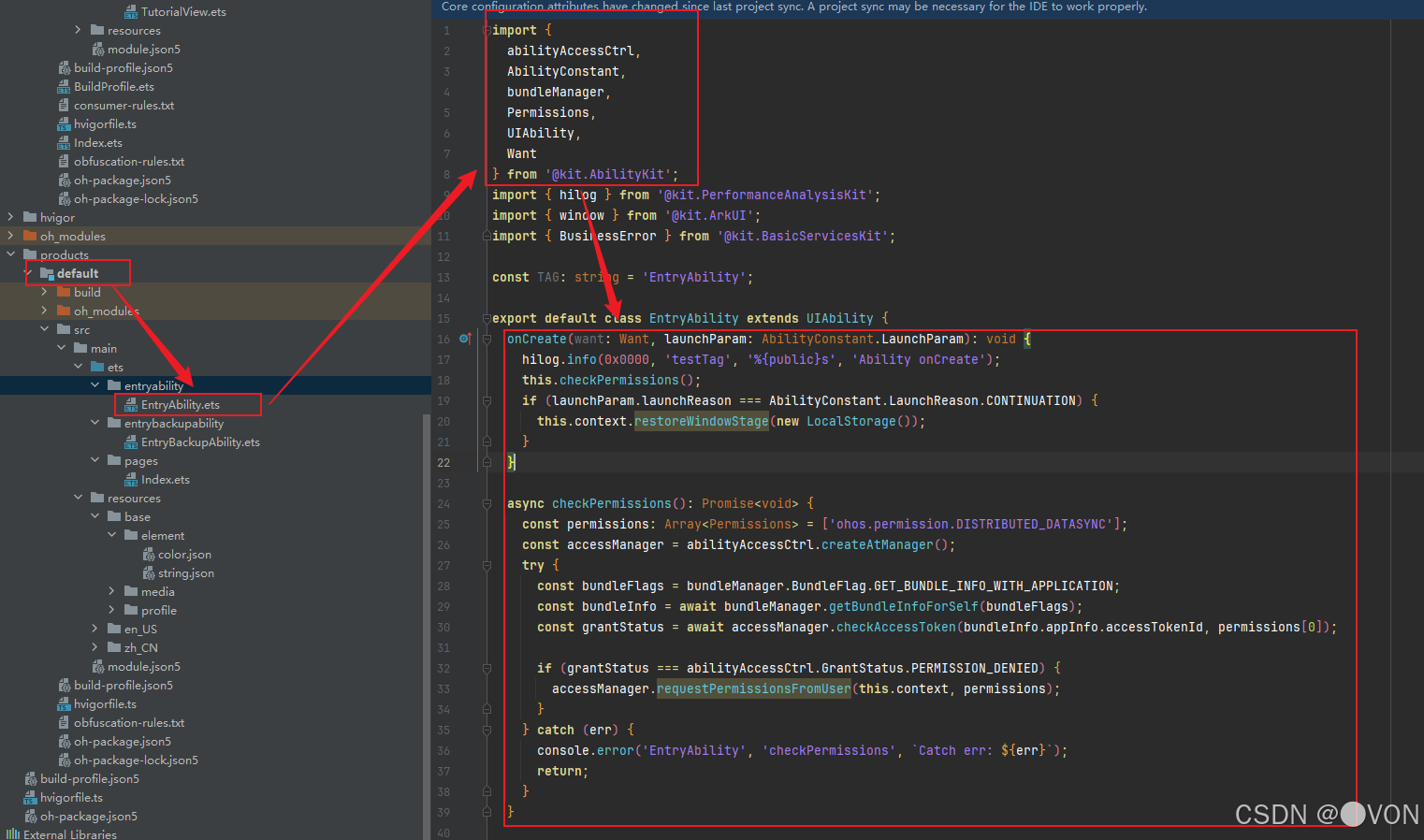
测试
我们来用虚拟机测试下
我这里直接同时启动这三台设备了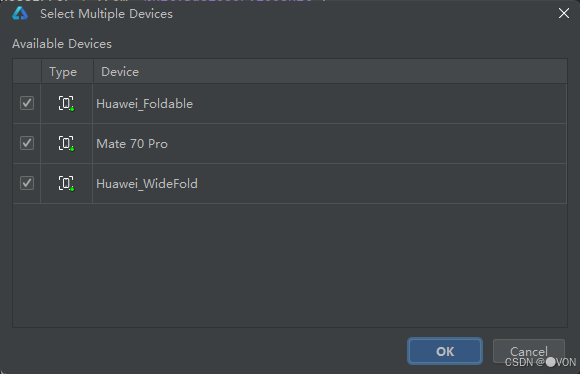
这里一定要选择允许,经过授权后才能生效
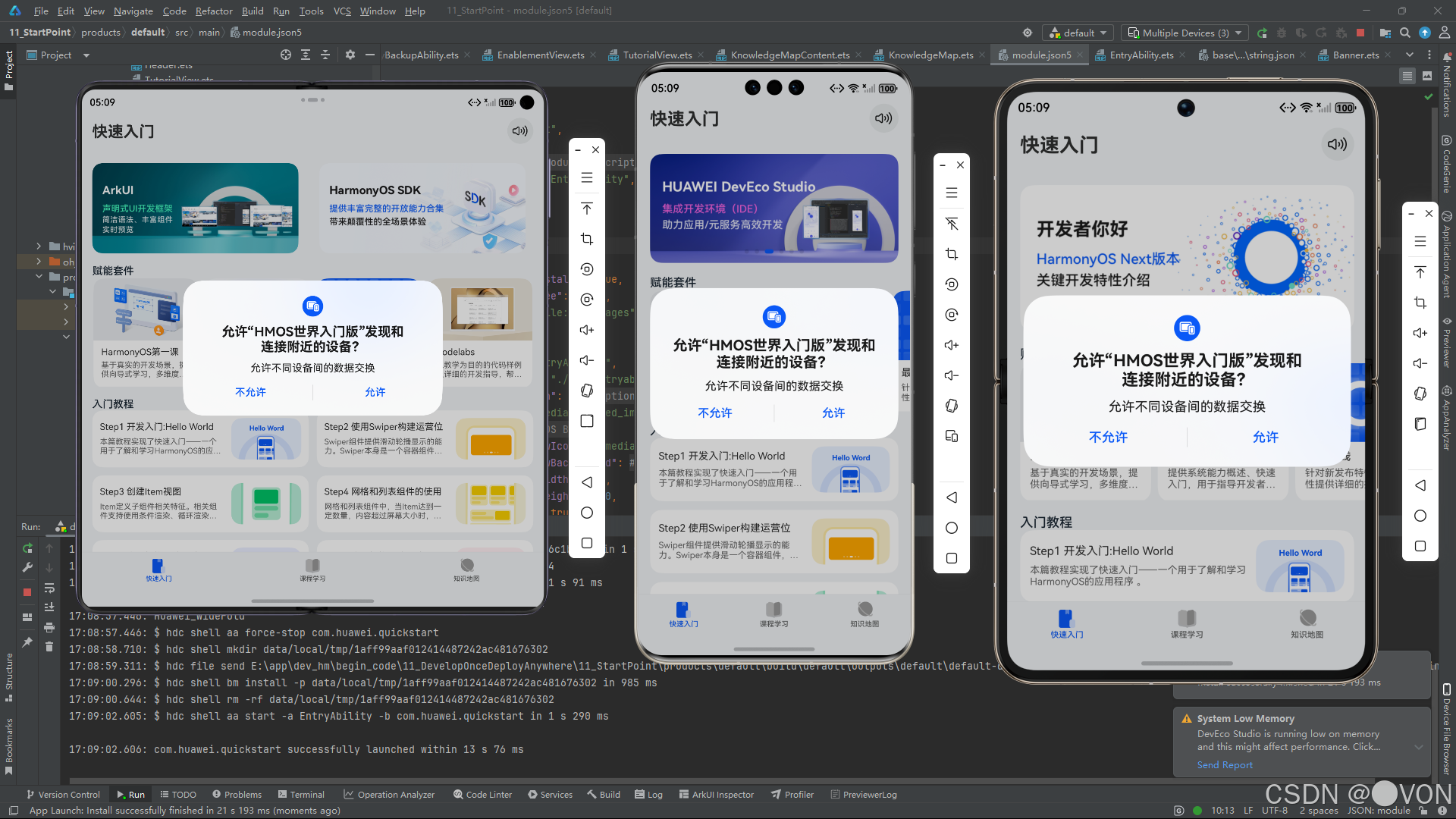
这里不小心整错了,两边的是折叠屏,我还以为是平板
不知道为什么失败了,后面再想解决方案吧
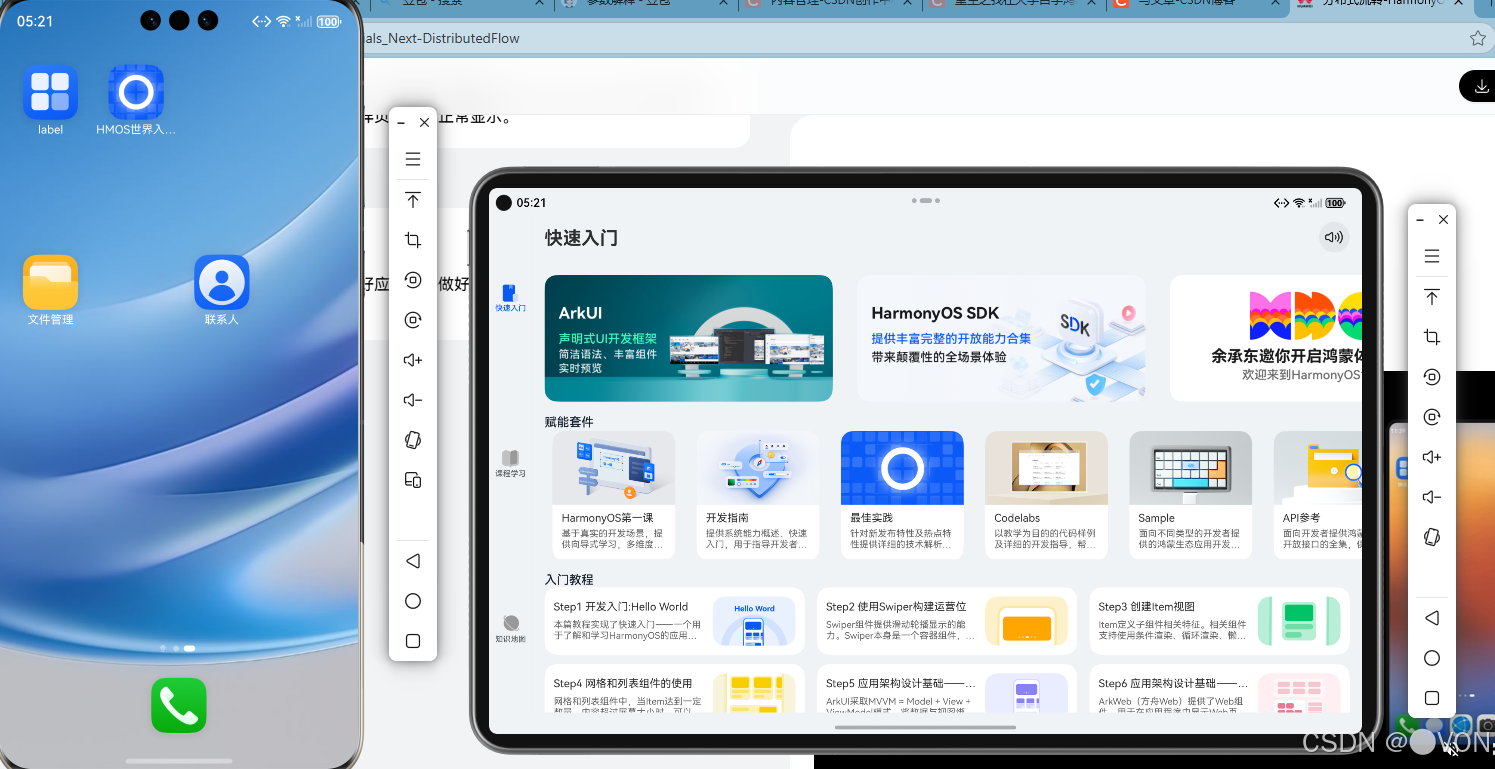
总结
本章结束后就要开始新篇章了,进阶篇准备以项目为主,基础篇明天总结下方便大家去直接食用,当然还是建议去看官方文档,比我写的要详细多了,我这里只是为了记录下我的学习过程
总历时1170分钟,包含写博客时间,下周开始进阶篇,希望感兴趣的朋友可以联系我
让我们进阶篇再见
